Garmin Watch fenix 5x 使用マニュアル 2018.08.25
 Garmin watch fenix 5x(以下、watch)は、登山、スキー、ランニング、ゴルフ、ヨガ等々屋内外で活動するときに役立つGPS機能を持った腕時計と言える。
Garmin watch fenix 5x(以下、watch)は、登山、スキー、ランニング、ゴルフ、ヨガ等々屋内外で活動するときに役立つGPS機能を持った腕時計と言える。
ここでは登山での利用に焦点を当てた使い方を説明して行くことにする。
Watchを使うときに使用する道具は、①スマートフォンと②パソコン(Windows 10)で十分に役立つ。
しかし、地形図の詳細と記録を残したい場合は、手順7に記述したGarminの「Japan Topo 10M Plus V2(basecamp)」地図を利用することをお勧めする。
まず、初めに「スマホ」と「パソコン」をつかった利用方法を説明することにしよう。
手順1.「Garmin Connect」をスマホ(スマートフォン)にインストールする
URL: https://connect.garmin.com/ja-JP/start/
このアプリをスマホにインストールすることによってGarmin watchに記録されたデータは、スマホで見ることが出来る。
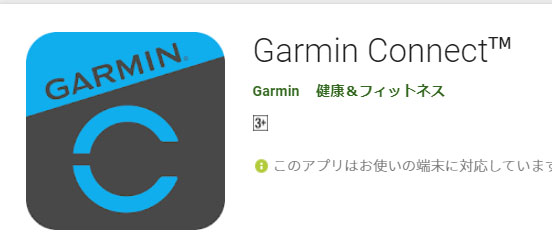
手順2.つづいて、「Garmin Express」をパソコンにインストールする。
URL: https://www.garmin.com/ja-JP/software/express
このアプリをパソコンにインストールすることによってGarmin Experss とスマホとを同期させ、Garmin watchの設定を変更したり、管理したりすることが簡単に出来る。
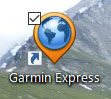
手順3.WatchをUSBケーブルでパソコンに接続した後、「Garmin Express」をクリックして立ち上げ、「同期」のボタンを押すとつぎの図が表示される。
① 「fenix 5X APAC」をクリックすると、②の図が表示される。
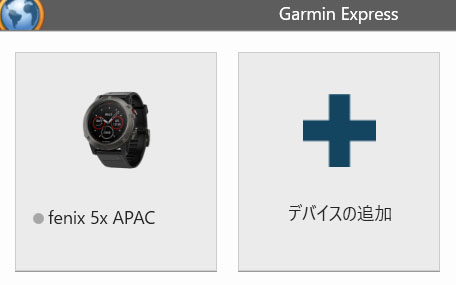
② 図の中の、「同期」のボタンを押す。
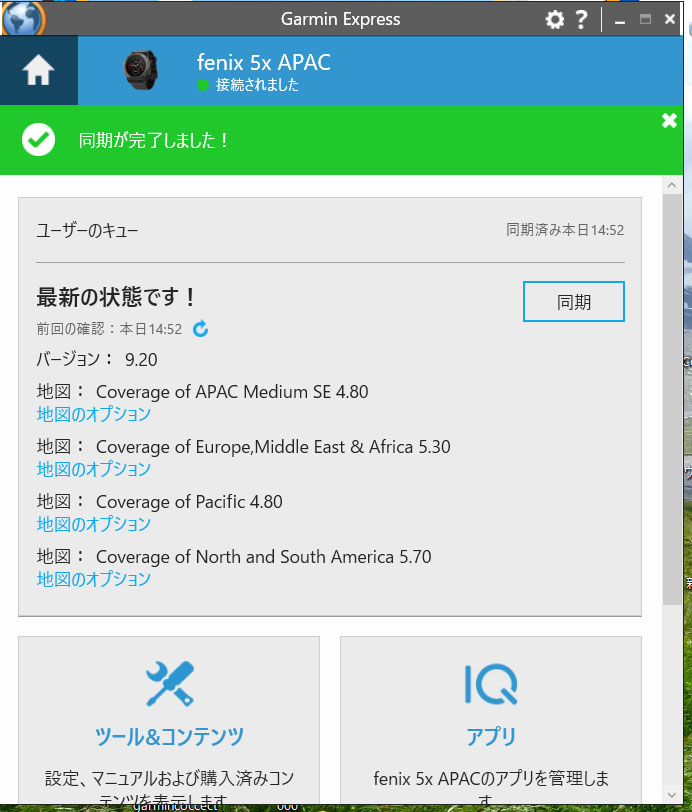
③ しばらくして、「同期が完了しました」の文字が緑色の箇所に表示される。
手順4.つづいて、「IQアプリ」をクリックすると、watchで取得できるアプリ名が表示される。
右端のX印は、収集するデータ名だ。
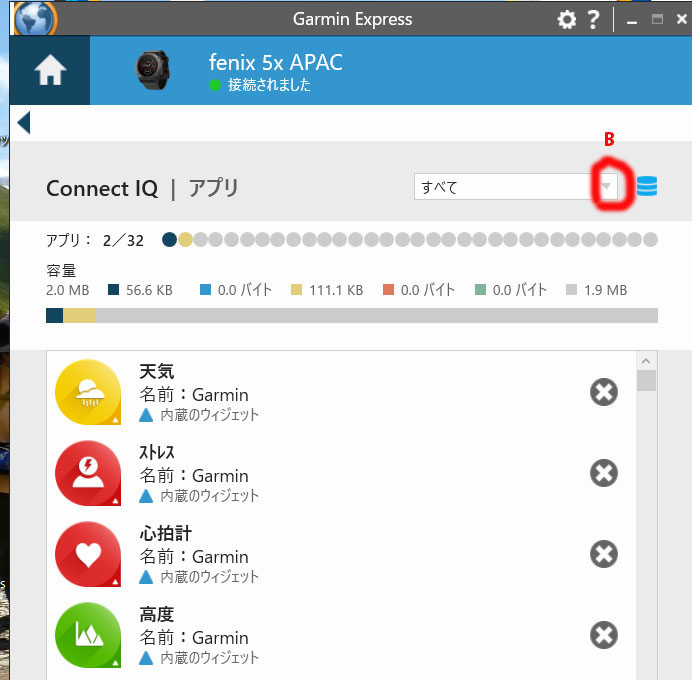
(下につづく)。。。
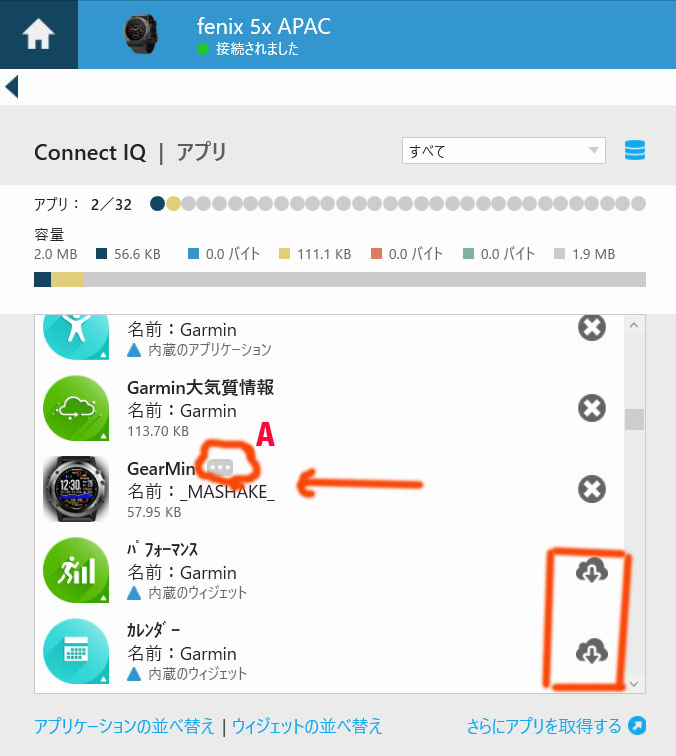
注)赤枠で囲ったアプリは、今回データを収集しないアプリを示している。
手順5.現在使用するwatchのタイプは、「GearMin」であることがわかる。
なお、Watchのタイプは、赤まるの箇所印Bをクリックして、「デバイスフェイス」の項目から選択出来る。
GearMinの横の赤まるの箇所Aをクリックするとwatchに表示する項目を自分好みに設定することが出来る(詳細は、後述Cを参照してください)。
現在,watchは、次のように設定した。

手順6.Watchで取得したデータは、 パソコン上の「Garmin Express」をクリック後、「Garmin Connect」をクリックして表示する。
サンプルとして至仏山登山時にwatchが収集したデータで説明する。
図を見ると、至仏山の全行程は12.58Kmを7時間37分で歩いたことがわかる。心拍数、気温、消費カロリー、標高差、気温等々もわかる。
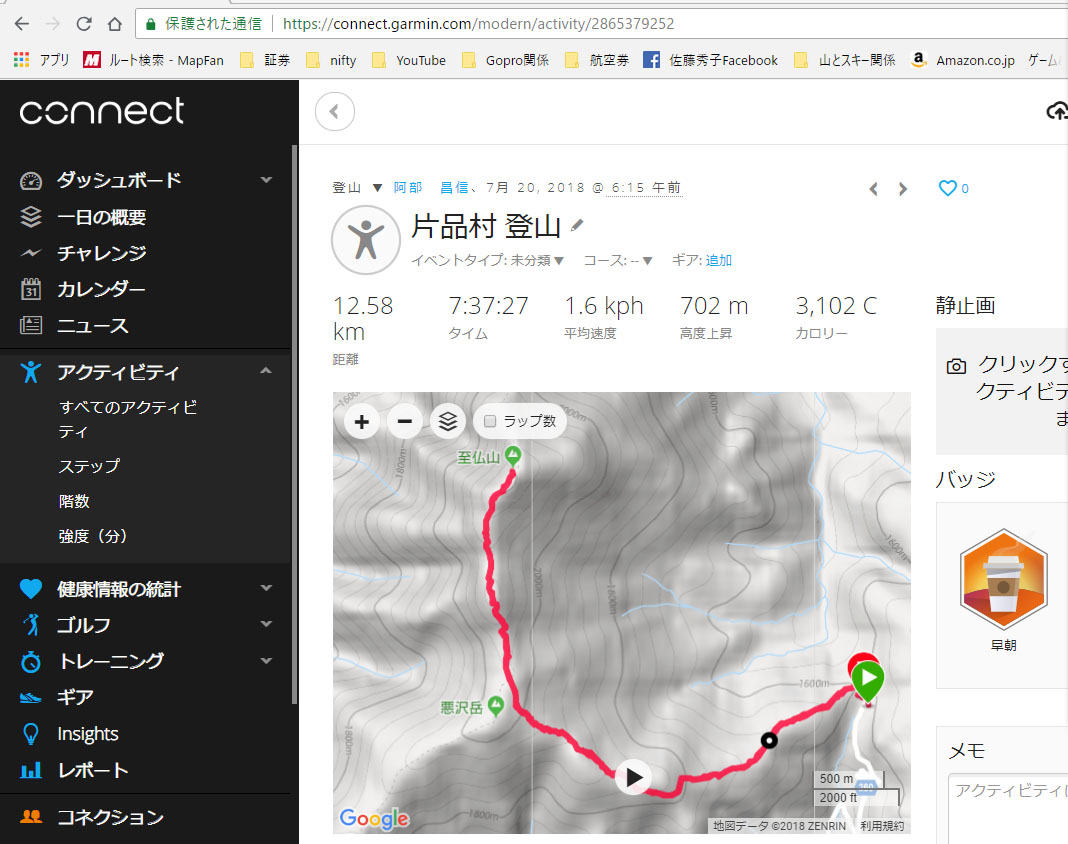
この図はパソコン上のものであるが、スマホでも同じ結果を見ることが出来る。
手順1で作成したスマホ上の「Garmin Connect」を押せば、データを見ることが出来る。
つまり、「watch」と「スマホ」さえあれば歩いたルートをはじめとする詳細なデータを見る事ができる。
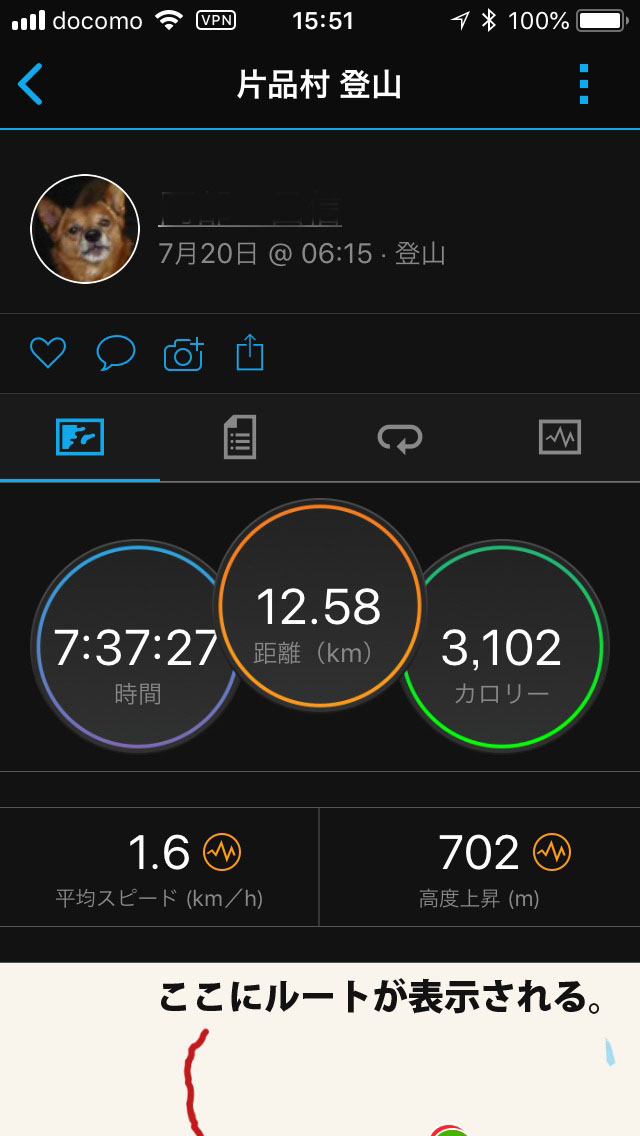
一度記録したデータは、後日、いつでも見ることが出来る。
手順7.詳細な登山ルートや時間等などの記録を残したい場合は、Garminのパソコン用地図ソフト「Japan Topo 10M Plus V2(basecamp)」を別途購入して利用すればよい。
以下、「Japan Topo 10M Plus V2(basecamp)」地図の利用方法を説明する。
1.BaseCampをパソコンにインストール後、立ち上げる。
2.USBケーブルでwatchをパソコンに接続する。
3.WatchデータをBaseCamp地図上に取り込む。
BaseCamp地図の表頭にある「デバイス項目」をクリックして、「デバイスから受信」を選択――「OK」ボタンを押す。
地形図は、スマホで表示した地図より詳細になっている。
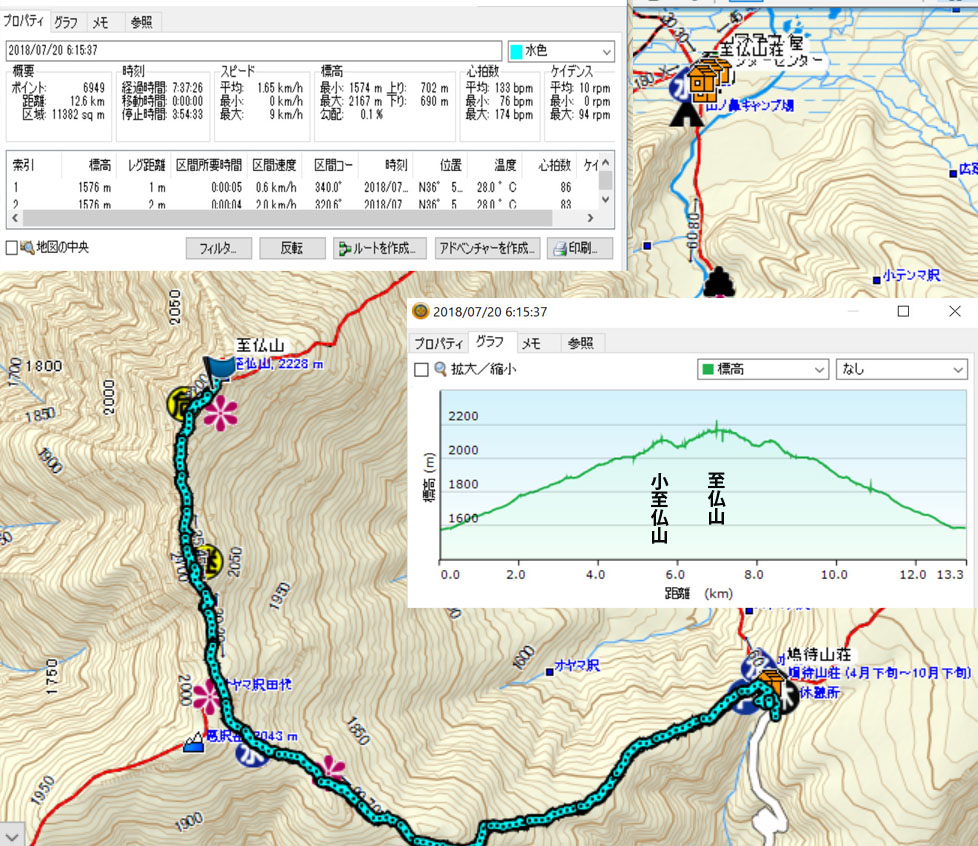
なお、Garmin watchの詳細設定(登山、スキー、ゴルフ等々)は、以下のマニュアルを参照してください。
https://support.garmin.com/ja-JP/?productID=307
****************************************
参照C: スマホを使ってGarmin watch Fenix 5Xの文字盤を設定する方法
Garmin 時計表示板を設定する手順
1.
腕に時計をはめたまま、スマホ上の「Garmin
connect」マークをクリックーー右下の「詳細」をクリック。
2. つづいて、「Garminデバイス」ーー「fenix 5x APAC」をクリックする。
3.
「アクテビテイ&アプリの管理」を選択
4.
「ウオッチフェイス」を選択した後、「GearMin」をクリック。つづいて、「設定」をクリックする。
5.
時計の表示したい順番に項目を順次設定していく
6.
設定が終わったらSAVEをクリックして保存――OKとなる。
7.設定内容は、watchの画面に反映される。